Hogyan kell egy PowerPoint prezentáció teljes képernyőn
Szia, kedves olvasók a blog! Gyakran láttam, annyi már bizonyította bemutató dia módban. Azaz, a jobb oldalán a csúszda, és a bal oldalon - miniatúrák. De ez a baj, hogy bizonyítani, mivel nincs animáció, vagy teljes képernyős módban, mely némi kényelmetlenséget előadó. És az egyik legnépszerűbb kérdések kezdőknek - hogyan lehet futtatni egy PowerPoint bemutatót a teljes képernyőn.
Ehhez több szempontból is:
- megnyomja az F5 billentyűt,
- gombnyomásra kezdete óta a lap diavetítés (vagy diavetítés a legújabb verzió)
Elindítja a bemutató az F5 billentyű megnyomásával az első dia lépni a teljes képernyős módban, nyomja meg az Esc billentyűt.
Ha azt szeretnénk, hogy fut a show-val néhány egyedi slide, nem az első, majd válassza ki a megfelelő diát áttekintő panelben, és itt is lehetséges opciók közül:
By the way, hogy bemutassa a prezentáció egy külön ablakban, menjen a Slide Show lapjának demonstrációs beállításokat, és állítsa a kapcsolót „Felhasználó által szabályozott (ablak).” Tehát akkor az ellenőrzés a méret a bemutató ablak. Lehet, hogy valaki ezt a lehetőséget is hasznos.
Munka a diavetítés módban
Nincs interfész vagy pirulák az egérmutató nem látható. Átlépés a következő diát, akkor elvégzi vezérlőgombok, és több szempontból is:
- nyomja meg a bal egérgombbal a billentyűzeten,
- nyíl lefelé mutató nyílra
- szóköz vagy Enter
Hogy visszatérjen a dia vissza: a felfelé mutató nyilat vagy a bal vagy a Backspace billentyűt.
«Otthon» gomb elvezet minket az első diát, és «Vége» - az utóbbi.
Billentyűkódjai navigáció indítása
- Megváltoztatása a dia, vagy átmenet egy új hatás - kattintson a bal egérgombbal, szóköz billentyű «N» «Enter». «Page down», jobbra nyíl, lefelé nyíl
- Gombot az előző dia vagy animációs hatás - kulcs «P», «Page Up» vagy «Backspace», balra nyíl, felfelé nyíl.
- Átkapcsolás a megadott slide - egy sorszámot, majd az Enter gombot.
- Blackout és helyreállítás - kulcs «B» vagy (dot) "".
- Zasvetlenie és helyreállítás - kulcs "w" vagy "" (vessző).
- Alkatrészek a kijelző - Kulcs «Esc»
Ha mozog az egér le a bal sarokban, megjelenik a kurzor, és néhány gomb. A nyilak a bal és a jobb lapozhat a diák újra. Tovább gomb formájában egy ceruza. Ha rákattint megnyílik egy kis listát a további eszközöket. Ezek segítségével, akkor lehet, hogy jegyzeteket egy csúszda tüntetés során.
Billentyűparancsok a kézzel írott jegyzetek
- Ctrl + P - helyett ceruza mutató
- Ctrl + A - csere mutató nyíl
- Ctrl + E - radír csere jelző
- Ctrl + M - jelennek meg, vagy elrejti a tinta kommentár
- E - világos képernyő
Néha, amikor egy bemutatót kell koncentrálni a hallgatóság figyelmét a bármely elemét. Megadhatja az egér nyilat, ha megnyomja «Ctrl» együtt a bal egérgombbal, akkor kap a hatás a lézer.
hangszóró módban a PowerPoint
Fent tartották példát bemutató kijelző egy monitoron vagy két back-up módban. Ha jelenít előadások egy projektor, helyénvaló ebben az esetben használható hangszóró mód.
Itt a diavetítés megjelenik a projektor és a monitort, kapsz egy lehetőséget, hogy miniatűrök az összes diák, jegyzetek által mutatott csúszda, az aktuális időt és az időzítő idő a bemutató.
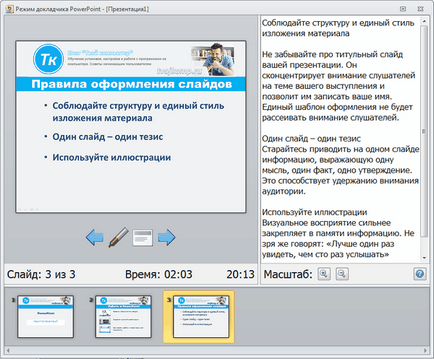
Nem szabad elfelejteni, hogy az azonos jelenjen meg a következő képernyőn, és képes lesz arra, hogy szorosan kövesse nyomon a szabályozás a beszédét.
Annak érdekében, hogy ez a mód, a lap Slide Show csoport figyeli jelölje és válassza ki a második megjelenítési mód (melyet egy piros keret az alábbi ábrán)
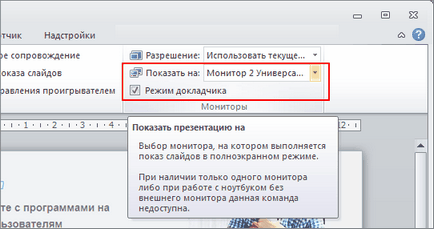
Remélem, hogy az utóbbi szolgáltatás nagyban leegyszerűsíti a nyilvános megjelenést. És a közönség is elégedett lesz a jelentését. Kívánok sikeres előadások.